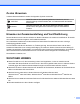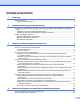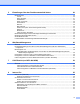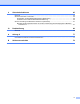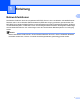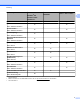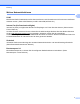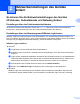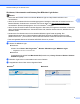Ethernet MFC/DCP-Server mit integriertem Multiprotokoll und Wireless Ethernet MFC/DCP-Server NETZWERKHANDBUCH In diesem Netzwerkhandbuch finden Sie hilfreiche Informationen zu den Einstellungen für verkabelte und Wireless-Netzwerke, Sicherheitseinstellungen und zu den Einstellungen für die Internet-Fax-Funktion bei Verwendung Ihres Brother-Gerätes. Daneben finden Sie hier Angaben zu den unterstützten Protokollen und ausführliche Tipps zur Beseitigung von Störungen.
Zu den Hinweisen In diesem Benutzerhandbuch werden die folgenden Symbole verwendet: WICHTIG WICHTIG weist auf eine potentiell gefährliche Situation hin, die bei Nichtvermeidung zu Sachschäden oder zu Funktionsausfall des Gerätes führen kann. Hinweis Hinweise informieren Sie, wie auf eine bestimmte Situation reagiert werden sollte, oder geben Ihnen hilfreiche Tipps zur beschriebenen Funktion.
Inhaltsverzeichnis 1 Einleitung 1 Netzwerkfunktionen ................................................................................................................................. 1 Weitere Netzwerkfunktionen .............................................................................................................. 3 2 Netzwerkeinstellungen des Gerätes ändern 4 So können Sie die Netzwerkeinstellungen des Gerätes (IP-Adresse, Subnetzmaske und Gateway) ändern .....................................
5 Einstellungen über das Funktionstastenfeld ändern 29 Netzwerk-Menü ...................................................................................................................................... 29 TCP/IP ............................................................................................................................................. 29 Setup-Assistent ...............................................................................................................................
9 Sicherheitsfunktionen 65 Übersicht ................................................................................................................................................ 65 Sicheres Versenden von E-Mails ........................................................................................................... 66 Konfiguration mit Web Based Management (Webbrowser) ............................................................ 66 Versenden einer E-Mail mit Benutzerauthentifizierung .............
1 Einleitung 1 Netzwerkfunktionen Das Brother-Gerät kann durch den eingebauten MFC/DCP-Server in einem verkabelten 10/100 MB EthernetNetzwerk oder in einem Wireless Ethernet-Netzwerk (IEEE 802.11b/g/n) gemeinsam genutzt werden. Der MFC/DCP-Server bietet vielfältige Funktionen und unterstützt verschiedene Verbindungsverfahren, abhängig von dem Betriebssystem, mit dem Sie in Ihrem TCP/IP-fähigen Netzwerk arbeiten.
Einleitung Betriebssysteme Windows® 2000 Windows® XP Windows Server® 2003/2008 Mac OS X 10.4.11 - 10.5.x - 10.6.x 1 Windows Vista® Drucken Scannen Windows® 7 r r r r r r r Siehe Software-Handbuch. PC-Fax senden 1 Siehe Software-Handbuch. PC-Faxempfang 1 r Siehe Software-Handbuch. Speichermedium-Funktionen im Netzwerk r r Siehe Software-Handbuch. BRAdmin Light r r r r r r r r r Siehe Seite 4. BRAdmin Professional 3 2 Siehe Seite 7. Web BRAdmin 2 Siehe Seite 7.
Einleitung Weitere Netzwerkfunktionen 1 LDAP Mit Hilfe des LDAP-Protokolls können Sie über Ihren Server nach Informationen wie Faxnummern und E-MailAdressen suchen. (Siehe LDAP-Betrieb (nur MFC-J6910DW) auf Seite 52.) Internet Fax (Als Download verfügbar) Internet Fax (IFAX) ermöglicht das Senden und Empfangen von Faxen über das Internet. (Siehe Internet Fax auf Seite 55.) Um diese Funktion nutzen zu können müssen Sie die dafür benötigte Software über das Brother Solutions Center (http://solutions.
2 Netzwerkeinstellungen des Gerätes ändern So können Sie die Netzwerkeinstellungen des Gerätes (IP-Adresse, Subnetzmaske und Gateway) ändern 2 Einstellungen über das Funktionstastenfeld ändern Sie können Ihr Gerät für das Netzwerk mit Hilfe des Netzwerk-Menüs über das Funktionstastenfeld konfigurieren. (Siehe Einstellungen über das Funktionstastenfeld ändern auf Seite 29.
Netzwerkeinstellungen des Gerätes ändern IP-Adresse, Subnetzmaske und Gateway über BRAdmin Light ändern Hinweis • Sie können die neueste Version von Brother BRAdmin Light von http://solutions.brother.com/ herunterladen. 2 • Wenn Sie ein erweitertes Druckerverwaltungsprogramm benötigen, sollten Sie die neuste Version von Brother BRAdmin Professional 3 verwenden. Sie können diese von http://solutions.brother.com/ herunterladen. Dieses Dienstprogramm ist nur für Windows® verfügbar.
Netzwerkeinstellungen des Gerätes ändern Hinweis • Sind für den MFC/DCP-Server die werkseitigen Einstellungen eingestellt (wenn Sie keinen DHCP/BOOTP/ RARP-Server verwenden), wird das Gerät in BRAdmin Light als Nicht konfiguriert angezeigt. • Den Knotennamen und die MAC-Adresse (Ethernet-Adresse) können Sie über das Ausdrucken der Netzwerk-Konfigurationsliste herausfinden.
Netzwerkeinstellungen des Gerätes ändern BRAdmin Professional 3 (Windows®) BRAdmin Professional 3 ist ein Dienstprogramm für die erweiterte Verwaltung von netzwerkfähigen BrotherGeräten. Sie können mit diesem Programm nach Brother-Geräten im Netzwerk suchen und den Gerätestatus in einem leicht lesbaren Explorer-artigen Fenster ansehen, das die Farbe ändert, um den Status der einzelnen Geräte anzuzeigen.
3 Gerät für ein Wireless-Netzwerk konfigurieren Übersicht Zur Einrichtung Ihres Gerätes im Wireless-Netzwerk müssen Sie die in der Installationsanleitung beschriebenen Schritte ausführen, unter Verwendung von WPS oder AOSS™ über das Funktionsmenü des Gerätes. Mit dieser Methode können Sie Ihr Gerät einfach mit Ihrem Wireless-Netzwerk verbinden. In diesem Kapitel finden Sie weitere Informationen zur Konfiguration der Wireless-Netzwerk-Einstellungen.
Gerät für ein Wireless-Netzwerk konfigurieren Schritte zur Wireless-Netzwerkkonfiguration Für Infrastruktur-Modus a Überprüfen Sie Ihre Netzwerkumgebung. (Siehe Seite 11) Infrastruktur-Modus Ad-hoc-Modus Verbunden mit einem Computer über einen WLAN Access Point/Router b oder Siehe Seite 10. 3 Verbunden mit einem wireless-fähigen Computer ohne WLAN Access Point/Router Wählen Sie ein Verfahren für die Wireless-Netzwerkeinrichtung.
Gerät für ein Wireless-Netzwerk konfigurieren Für Ad-hoc-Modus a Überprüfen Sie Ihre Netzwerkumgebung. (Siehe Seite 11) Ad-hoc-Modus Infrastruktur-Modus Verbunden mit einem wireless-fähigen Computer ohne WLAN Access Point/Router b Siehe Seite 9. Verbunden mit einem Computer über einen WLAN Access Point/Router 3 Wählen Sie ein Verfahren für die Wireless-Netzwerkeinrichtung.
Gerät für ein Wireless-Netzwerk konfigurieren Überprüfen Sie Ihre Netzwerkumgebung Verbunden mit einem Computer über einen WLAN Access Point/Router im Netzwerk (Infrastruktur-Modus) 1 3 4 2 3 1 WLAN Access Point/Router 1 1 Falls Ihr Computer Intel® My WiFi Technology (Intel® MWT) unterstützt, können Sie Ihren Computer als Access Point mit Wi-Fi Protected Setup verwenden.
Gerät für ein Wireless-Netzwerk konfigurieren Verfahren für die Wireless-Netzwerkeinrichtung wählen Zur Konfiguration Ihres Gerätes für ein Wireless-Netzwerk stehen vier Verfahren zu Verfügung: Verwendung von WPS/AOSS™ über das Funktionsmenü des Gerätes (empfohlen), Verwendung des Setup-Assistenten über das Funktionstastenfeld, das Brother-Installationsprogramm auf der Installations-CD-ROM oder das PIN-Verfahren des Wi-Fi Protected Setup. Je nach Netzwerkumgebung verläuft die Einrichtung unterschiedlich.
Gerät für ein Wireless-Netzwerk konfigurieren Auto-Wireless-Methode zur Konfiguration verwenden Wenn Ihr WLAN Access Point Wi-Fi Protected Setup (PBC 1) oder AOSS™ unterstützt, können Sie das Gerät auch einfach konfigurieren, ohne die Einstellungen Ihres Wireless-Netzwerkes zu kennen, indem Sie das Brother-Installationsprogramm verwenden.
Gerät für ein Wireless-Netzwerk konfigurieren Wenn neben dem WLAN Access Point (A) Ihres Gerätes auch ein Ethernet-Hub bzw. -Router im selben Netzwerk angeschlossen ist, können Sie den Hub bzw. Router vorübergehend über ein Netzwerkkabel (B) an Ihr Brother-Gerät anschließen. Sie können dann das Gerät einfach von einem Computer im Netzwerk aus konfigurieren.
Gerät für ein Wireless-Netzwerk konfigurieren Gerät für ein Wireless-Netzwerk konfigurieren (für Infrastruktur und Ad-hoc-Modus) WICHTIG • Wenn Sie das Gerät in Ihrem Netzwerk anschließen möchten, sollten Sie sich vor der Installation an Ihren Systemadministrator wenden. Sie müssen die Einstellungen Ihres Wireless-Netzwerkes kennen, bevor Sie mit der Installation fortfahren.
Gerät für ein Wireless-Netzwerk konfigurieren Konfiguration des Gerätes, wenn die SSID nicht rundgesendet wird a Bevor Sie Ihr Gerät konfigurieren, sollten Sie sich die Einstellungen Ihres Wireless-Netzwerkes notieren. Sie benötigen diese Informationen, um mit der Konfiguration fortzufahren. Überprüfen und notieren Sie die aktuellen Wireless-Netzwerkeinstellungen.
Gerät für ein Wireless-Netzwerk konfigurieren f Wenn Netzwerk I/F auf Wireless eingestellt. angezeigt wird, drücken Sie OK zur Bestätigung. Dies startet den Wireless Setup-Assistenten. Zum Abbrechen drücken Sie Stopp (Stop/Exit). g Das Gerät sucht nach Ihrem Netzwerk und listet die verfügbaren SSIDs auf. Wählen Sie mit a oder b. Drücken Sie OK. 3 h Geben Sie den SSID-Namen ein. (Informationen, wie Sie Text eingeben können, finden Sie in der Installationsanleitung.) Drücken Sie OK.
Gerät für ein Wireless-Netzwerk konfigurieren q Eine Meldung über das Resultat des Verbindungsaufbaus erscheint 60 Sekunden lang im Display und ein WLAN-Bericht wird automatisch ausgedruckt. Falls die Verbindung nicht erfolgreich hergestellt werden konnte, überprüfen Sie den im Bericht ausgedruckten Fehlercode und lesen Sie Problemlösung in der Installationsanleitung. (Windows®) 3 Die Einrichtung für das Wireless-Netzwerk ist nun abgeschlossen.
Gerät für ein Wireless-Netzwerk konfigurieren Hinweis Wenn Ihr Router die WEP-Verschlüsselung verwendet, geben Sie den als ersten Schlüssel benutzten WEP-Schlüssel ein. Ihr Brother-Gerät unterstützt nur die Verwendung des ersten WEP-Schlüssels. b c d e f Drücken Sie MENÜ. g Das Gerät sucht nach Ihrem Netzwerk und listet die verfügbaren SSIDs auf. Drücken Sie a oder b, um zu wählen, und drücken Sie . h Geben Sie den SSID-Namen ein.
Gerät für ein Wireless-Netzwerk konfigurieren o Um die Einstellungen zu übernehmen, wählen Sie Ja. Zum Abbrechen drücken Sie Nein. Sie haben die folgenden Möglichkeiten: Wenn Sie Ja gewählt haben, gehen Sie zu Schritt p. Wenn Sie Nein gewählt haben, gehen Sie zurück zu Schritt g. p q Das Gerät beginnt nun, die Verbindung mit dem von Ihnen gewählten Wireless-Gerät aufzubauen.
Gerät für ein Wireless-Netzwerk konfigurieren Hinweis Auf Routern oder Access Points, die Wi-Fi Protected Setup unterstützen, finden Sie ein Symbol, wie unten gezeigt. 3 a b Drücken Sie Menü (Menu). Drücken Sie a oder b, um Netzwerk zu wählen. Drücken Sie OK. c Drücken Sie a oder b, um WLAN zu wählen. Drücken Sie OK. d Drücken Sie a oder b, um WPS + PIN-Code zu wählen. Drücken Sie OK. e Wenn Netzwerk I/F auf Wireless eingestellt. angezeigt wird, drücken Sie OK zur Bestätigung.
Gerät für ein Wireless-Netzwerk konfigurieren 1 (Windows Vista®) Klicken Sie auf , Netzwerk und dann auf Ein Drahtlosgerät hinzufügen. (Windows® 7) Klicken Sie auf , Systemsteuerung, Netzwerk und Internet und dann auf Ein Drahtlosgerät zum Netzwerk hinzufügen. h 3 2 Wählen Sie Ihr Gerät und klicken Sie auf Weiter. 3 Geben Sie die PIN von der ausgedruckten Seite ein und klicken Sie auf Weiter.
Gerät für ein Wireless-Netzwerk konfigurieren g Geben Sie an einem Computer, der über das Netzwerk verbunden ist, in den Webbrowser „http://IPAdresse des Access Points/“ ein. (Dabei ist „IP-Adresse des Access Points“ die IP-Adresse des Gerätes, das als Registrar 1 verwendet wird.) Gehen Sie zur Seite mit den WPS-Einstellungen (Wi-Fi Protected Setup). Geben Sie die in Schritt f im Display angezeigte PIN für den Registrar ein und folgen Sie den Anweisungen auf dem Bildschirm.
Gerät für ein Wireless-Netzwerk konfigurieren (Macintosh) Die Einrichtung für das Wireless-Netzwerk ist nun abgeschlossen. Wenn Sie mit der Installation der Treiber und der für den Betrieb Ihres Gerätes erforderlichen Software fortfahren möchten, wählen Sie im Menü der CD-ROM Start Here OSX.
4 Wireless-Konfiguration mit dem BrotherInstallationsprogramm Vor dem Konfigurieren der Wireless-Einstellungen WICHTIG • Mit der folgenden Anleitung können Sie Ihr Brother-Gerät mit dem Brother-Installationsprogramm in einer Netzwerkumgebung installieren. Dieses Programm finden Sie auf der Installations-CD-ROM, die mit Ihrem Gerät geliefert wurde. • Sie können Ihr Brother-Gerät auch mit Hilfe von WPS oder AOSS™ über das Funktionstastenfeld einrichten (empfohlen).
Wireless-Konfiguration mit dem Brother-Installationsprogramm Wireless-Einstellungen konfigurieren a Bevor Sie Ihr Gerät konfigurieren, sollten Sie sich die SSID und den Netzwerkschlüssel (falls erforderlich) für Ihr Wireless-Netzwerk notieren. Sie benötigen diese Informationen, um mit der Konfiguration fortzufahren. Bezeichnung Notieren Sie hier die aktuellen Wireless-Netzwerkeinstellungen SSID (Netzwerkname): Netzwerkschlüssel b c 4 Schalten Sie den Computer ein.
Wireless-Konfiguration mit dem Brother-Installationsprogramm Hinweis Wenn Sie die Einstellungen über den Ad-hoc-Modus einrichten wollen: • Wenn nach dem Ändern der Wireless-Einstellungen eine Meldung zum Neustart des Computers auffordert, starten Sie den Computer neu. Gehen Sie dann zurück zu Schritt c. • Sie können die Wireless-Einstellungen Ihres Computers vorübergehend ändern.
Wireless-Konfiguration mit dem Brother-Installationsprogramm e Folgen Sie den auf dem Bildschirm angezeigten Anweisungen um die Wireless-Einstellungen zu konfigurieren. (Windows®) Die Einrichtung für das Wireless-Netzwerk ist nun abgeschlossen. Wenn Sie mit der Installation der Treiber und der für den Betrieb Ihres Gerätes erforderlichen Software fortfahren möchten, wählen Sie im Menü der CD-ROM Erstinstallation/MFL-Pro Suite installieren.
5 Einstellungen über das Funktionstastenfeld ändern Netzwerk-Menü Über das Netzwerk-Menü des Funktionstastenfeldes können Sie das Brother-Gerät entsprechend Ihrer Netzwerkkonfiguration einrichten. Drücken Sie Menü (Menu) oder MENÜ und dann a oder b, um Netzwerk zu wählen. Rufen Sie nun das gewünschte Untermenü auf. (Siehe Funktionstabelle und werkseitige StandardEinstellungen auf Seite 40.
Einstellungen über das Funktionstastenfeld ändern IP-Adresse Zeigt die aktuelle IP-Adresse des Gerätes an. Wenn Sie die Boot-Methode Fest gewählt haben, geben Sie die IP-Adresse ein, die Sie diesem Gerät zuweisen möchten (fragen Sie Ihren Netzwerkadministrator nach der zu verwendenden IP-Adresse). Falls Sie eine andere Methode als Fest gewählt haben, versucht das Gerät, eine IP-Adresse über das DHCP- oder BOOTP-Protokoll zu beziehen.
Einstellungen über das Funktionstastenfeld ändern IP-Adresse des sekundären WINS-Servers Hier können Sie die IP-Adresse des sekundären WINS-Servers eingeben. Dieser wird als Ersatzserver für den primären WINS-Server verwendet. Falls der primäre Server nicht erreichbar ist, kann sich das Gerät über den sekundären Server registrieren lassen.
Einstellungen über das Funktionstastenfeld ändern WPS/AOSS™ Wenn Ihr WLAN Access Point/Router Wi-Fi Protected Setup (PBC 1) oder AOSS™ unterstützt, können Sie das Gerät auch einfach konfigurieren, ohne die Einstellungen Ihres Wireless-Netzwerkes zu kennen. (Siehe Installationsanleitung oder Wireless-Netzwerkgerät über das WPS/AOSS™-Menü des Funktionstastenfeldes konfigurieren auf Seite 15.
Einstellungen über das Funktionstastenfeld ändern E-Mail / IFAX (wenn IFAX heruntergeladen wurde) In diesem Menü können die folgenden fünf Funktionen eingestellt werden: Mail-Adresse, Servereinst., Mail (Empfang), Mail (Senden) und Kettenrundsend. Da hier viele Textzeichen eingegeben werden müssen, ziehen Sie möglicherweise die Verwendung von Web Based Management und Ihrem bevorzugten Webbrowser vor, wenn Sie die entsprechenden Einstellungen vornehmen. (Siehe Web Based Management auf Seite 43.
Einstellungen über das Funktionstastenfeld ändern Postfach-Kennw Sie können ein Kennwort für das POP3-Server-Konto festlegen, von dem Internet-Druckaufträge abgerufen werden. Hinweis Wenn Sie kein Kennwort festlegen möchten, geben Sie ein Leerzeichen ein. APOP Sie können das APOP-Protokoll (Authenticated Post Office Protocol) aktivieren oder deaktivieren. Mail (Empfang) 5 Auto-Abruf Bei der Einstellung Ein überprüft das Gerät automatisch, ob auf dem POP3-Server neue Nachrichten eingegangen sind.
Einstellungen über das Funktionstastenfeld ändern Max. Größe (Max. Grösse) Bei einigen E-Mail-Servern ist das Senden großer E-Mails nicht möglich (häufig wird die maximale Größe der E-Mails vom Systemadministrator festgelegt). Wenn Sie diese Funktion aktivieren, wird auf dem Gerät die Meldung Speicher voll angezeigt, wenn Sie versuchen, eine E-Mail mit einer Größe von mehr als 1 MB zu senden. Die E-Mail wird nicht gesendet und es wird ein Fehlerbericht ausgedruckt.
Einstellungen über das Funktionstastenfeld ändern Zeitzone Zeigt Ihre lokale Zeitzone an. Es wird die Zeitdifferenz zwischen Ihrem Land und der mittleren GreenwichZeit angezeigt. Beispiel: Für die Eastern Time in den USA und Kanada ist die Zeitzone UTC-05:00. Zeitzonen-Einstellung unter Windows® Mit der Zeitzonen-Einstellung können Sie unter Windows® die Zeitdifferenz für Ihr Land anzeigen lassen.
Einstellungen über das Funktionstastenfeld ändern Netzwerkeinstellungen auf die werkseitigen Einstellungen zurücksetzen Sie können den MFC/DCP-Server (d. h. alle Einstellungen wie Kennwort und IP-Adresse) auf die werkseitigen Einstellungen zurücksetzen. Hinweis • Diese Funktion setzt alle Einstellungen für verkabelte und Wireless-Netzwerke auf die werkseitigen Einstellungen zurück.
Einstellungen über das Funktionstastenfeld ändern Netzwerk-Konfigurationsliste drucken Hinweis Knotenname: Den Knotennamen können Sie der Netzwerk-Konfigurationsliste entnehmen. Der Standardknotenname ist „BRNxxxxxxxxxxxx“ für ein verkabeltes Netzwerk bzw. „BRWxxxxxxxxxxxx“ für ein Wireless-Netzwerk („xxxxxxxxxxxx“ steht für die MAC-Adresse / Ethernet-Adresse Ihres Gerätes).
Einstellungen über das Funktionstastenfeld ändern WLAN-Bericht drucken Mit der Funktion WLAN-Bericht wird der WLAN-Statusbericht des Gerätes gedruckt. Falls die WirelessVerbindung nicht erfolgreich hergestellt werden konnte, überprüfen Sie den im Bericht ausgedruckten Fehlercode und lesen Sie Problemlösung in der Installationsanleitung. a b Drücken Sie Menü (Menu). Drücken Sie a oder b, um Ausdrucke zu wählen. Drücken Sie OK. c Drücken Sie a oder b, um WLAN-Bericht zu wählen. Drücken Sie OK.
Einstellungen über das Funktionstastenfeld ändern Funktionstabelle und werkseitige Standard-Einstellungen Hauptmenü Untermenü Netzwerk LAN (Kabel) Menüauswahl TCP/IP Boot-Methode IP-Adresse Optionen Auto/Fest/RARP/BOOTP/DHCP [000-255].[000-255]. [000-255].[000-255]. [000].[000].[000].[000] 1 Subnet-Mask [000-255].[000-255]. [000-255].[000-255]. [000].[000].[000].[000] 1 Gateway 5 [000-255].[000-255]. [000-255].[000-255]. [000].[000].[000].
Einstellungen über das Funktionstastenfeld ändern Hauptmenü Untermenü Netzwerk WLAN Menüauswahl TCP/IP Knotenname (Fortsetzung) (Fortsetzung) (Fortsetzung) Optionen BRWXXXXXXXXXXXX= (Ethernet-Adresse Ihres Gerätes) (bis zu 15 Zeichen) WINS-Konfig. Auto/Fest WINS-Server Primär/Sekundär [000-255].[000-255]. [000-255].[000-255]. [000].[000].[000].[000] DNS-Server Primär/Sekundär [000-255].[000-255]. [000-255].[000-255]. 5 [000].[000].[000].[000] APIPA Ein/Aus IPv6 Ein/Aus Setup-Assist.
Einstellungen über das Funktionstastenfeld ändern Hauptmenü Untermenü Menüauswahl 2 Netzwerk E-Mail/IFAX Servereinst. POP3-Port (Fortsetzung) (Fortsetzung) (Fortsetzung) Postfach-Name Optionen [00001-65535] — Postfach-Kennw — APOP Ein/Aus Mail (Empfang) Auto-Abruf Abrufintervall 3 Ein/Aus 10Minute(n) (01Minute(n) bis 60Minute(n)) 4 Mail-Kopf Alles/Betreff+Von+An/Nichts Falsche Mail Ein/Aus Bestätigung Ein/MDN/Aus Mail (Senden) Betreff Zeitzone Ein/Aus Bestätigung Ein/Aus Ein/Aus Vertr.
6 Web Based Management Übersicht Es kann ein Standard-Webbrowser verwendet werden, um Ihr Gerät über HTTP (Hyper Text Transfer Protocol) zu verwalten. Folgende Informationen können Sie mit Hilfe eines Webbrowsers über ein an Ihr Netzwerk angeschlossenes Gerät abrufen.
Web Based Management Die Geräteeinstellungen mit Hilfe von Web Based Management (über den Webbrowser) konfigurieren Mit Hilfe eines Standard-Webbrowsers können über HTTP (Hyper Text Transfer Protocol) die Einstellungen des MFC/DCP-Servers geändert werden. a b Starten Sie Ihren Webbrowser. Geben Sie „http://machine’s IP address/“ in die Adressleiste des Browsers ein (wobei „machine’s IP address“ für die IP-Adresse des Gerätes steht). Zum Beispiel: http://192.168.1.
Web Based Management d Klicken Sie auf Senden. Wenn Sie Web Based Management das nächste Mal verwenden, geben Sie das Kennwort in das Feld Anmelden ein und klicken Sie auf . ab. Nach der Konfiguration der Einstellungen melden Sie sich durch Klicken auf Hinweis Sie können ein Kennwort auch festlegen, wenn kein Anmeldungs-Kennwort festgelegt wurde und Sie auf der Webseite des Gerätes auf Bitte konfigurieren Sie das Kennwort klicken.
Web Based Management Benutzersperre 2.0 Mit der Benutzersperre 2.0 können Sie kostengünstig die Sicherheit erhöhen, indem Sie die auf Ihrem BrotherGerät verfügbaren Gerätefunktionen einschränken. Mit der Benutzersperre können Sie Kennwörter für bestimmte Benutzer vergeben und ihnen Zugang zu einigen oder allen Funktionen gewähren bzw. für Benutzer eine maximale Seitenzahl festlegen. So ist sichergestellt, dass nur von Ihnen autorisierte Personen diese Funktionen nutzen.
Web Based Management e Klicken Sie auf Senden. Wenn Sie den Zugang zum PC-Druck über die PC-Benutzernamen einschränken möchten, klicken Sie auf PC-Druck-Einschränkung durch Benutzernamen und nehmen Sie die Einstellungen vor. (Siehe Einschränkungen über Benutzernamen für PC-Druck festlegen auf Seite 47.) Scannen mit der Benutzersperre 2.0 Die Funktion Benutzersperre 2.0 ermöglicht es, die Verwendung des Geräts als Scanner für bestimmte Benutzer einzuschränken.
Web Based Management Weitere Funktionen Sie können die folgenden Funktionen in der Benutzersperre 2.0 verwenden: Alle Zähler zurücksetzen Sie können den Seitenzähler zurücksetzen, indem Sie auf Alle Zähler zurücksetzen klicken. Export in CSV-Datei Sie können den aktuellen Seitenzählerstand einschließlich ID-Nummer/Name in eine CSV-Datei exportieren. Letzter Zähler-Eintrag Das Gerät erhält die Seitenzahl, nachdem der Zähler zurückgesetzt wurde.
Web Based Management Konfiguration von Scan to FTP mit einem Webbrowser ändern Mit der Funktion Scan to FTP können Sie ein Dokument einscannen und direkt auf einem FTP-Server in Ihrem lokalen Netzwerk oder im Internet speichern. Weitere Informationen zur Funktion Scan to FTP finden Sie im Software-Handbuch. a Klicken Sie auf der Webseite des Gerätes auf Scannen und dann auf Scan to FTP/Netzwerk (Scan to FTP/SMB (Netzwerk)).
Web Based Management Konfiguration von Scan to Netzwerk mit einem Webbrowser ändern Mit der Funktion Scan to Netzwerk können Sie Dokumente einscannen und direkt in einem freigegebenen Ordner auf einem CIFS-Server in Ihrem lokalen Netzwerk oder im Internet speichern. (Weitere Informationen zum CIFS-Protokoll finden Sie in den Netzwerkbegriffen.) Um das CIFS-Protokoll zu verwenden, aktivieren Sie CIFS unter Protokoll auf der Seite Netzwerk.
Web Based Management LDAP-Konfiguration mit einem Webbrowser ändern (nur MFC-J6910DW) Sie können die LDAP-Einstellungen mit dem Webbrowser konfigurieren oder ändern. Klicken Sie auf der Webseite des Gerätes auf Netzwerk und dann auf Protokoll. Vergewissern Sie sich, dass ein Häkchen bei LDAP gesetzt ist, und klicken Sie auf Erweiterte Einstellung. Status LDAP-Server-Adresse Port (Die Standard-Portnummer ist 389.
7 LDAP-Betrieb (nur MFC-J6910DW) Übersicht Mit Hilfe des LDAP-Protokolls können Sie über Ihren Server nach Informationen wie Faxnummern und E-MailAdressen suchen. Wenn Sie Fax-, I-Fax- oder Scan-to-E-Mail-Server-Funktionen verwenden, können Sie mit der LDAP-Suche Faxnummern und E-Mail-Adressen finden. Hinweis Das LDAP-Protokoll wird in China nicht unterstützt. LDAP-Konfiguration mit einem Browser ändern Sie können LDAP-Einstellungen mit dem Webbrowser konfigurieren oder ändern.
LDAP-Betrieb (nur MFC-J6910DW) Hinweis Um detaillierte Informationen zum Ergebnis aufzurufen, drücken Sie auf den gesuchten Namen und dann Details . auf f g Wählen Sie die Faxnummer oder E-Mail-Adresse aus. Legen Sie Ihr Dokument ein und drücken Sie Fax senden. Hinweis • Die LDAP-Funktion dieses Gerätes unterstützt LDAPv3. • Zur Kommunikation mit dem LDAP-Server ist Simple Authentication erforderlich. • SSL/TLS wird nicht unterstützt.
LDAP-Betrieb (nur MFC-J6910DW) e Wählen Sie die Registerkarte Netzwerkkonfiguration und klicken Sie dann auf LDAP. 7 f Klicken Sie auf die Einstellpunkte, die Sie konfigurieren möchten.
8 Internet Fax Internet Fax (Übersicht) Internet Fax (IFAX) ermöglicht das Senden und Empfangen von Faxen über das Internet. Die Dokumente werden als TIFF-F-Dateien an E-Mails angehängt und versendet. Das bedeutet, dass Dokumente auch auf dem Computer empfangen und gesendet werden können, sofern er über eine Anwendung zur Erstellung und Ansicht von TIFF-F-Dateien verfügt. Sie können eine beliebige Anwendung zur Ansicht von TIFF-F-Dateien verwenden.
Internet Fax Kettenrundsenden Wenn Sie ein Dokument über eine große Distanz faxen möchten, z. B. ins Ausland, können Sie mit der Funktion „Kettenrundsenden“ Übertragungsgebühren sparen. Mit dieser Funktion kann das Brother-Gerät Dokumente über das Internet empfangen und anschließend über eine konventionelle Telefonleitung an andere Faxgeräte weiterleiten. Weitere Informationen dazu finden Sie unter Kettenrundsenden auf Seite 60.
Internet Fax So funktioniert Internet Fax Bevor Sie über das Internet Fax-Dokumente senden oder empfangen können, muss Ihr Brother-Gerät so konfiguriert sein, dass es mit dem Netzwerk und dem E-Mail-Server kommunizieren kann. Dazu sind die folgenden Einstellungen nötig. Sie können die entsprechenden Optionen über das Funktionstastenfeld, mit Web Based Management, dem Remote Setup oder BRAdmin Professional 3 konfigurieren.
Internet Fax Hinweis Bei einigen E-Mail-Servern ist das Senden großer E-Mails nicht möglich (häufig wird die maximale Größe der E-Mails vom Systemadministrator festgelegt). Wenn Sie diese Funktion aktivieren, wird auf dem Gerät die Meldung Speicher voll angezeigt, wenn Sie versuchen, eine E-Mail mit einer Größe von mehr als 1 MB zu senden. Die E-Mail wird nicht gesendet und es wird ein Fehlerbericht ausgedruckt.
Internet Fax Hinweis • Wenn sich beim Empfang von Daten kein Papier mehr im Gerät befindet, verbleiben die empfangenen Daten im Speicher. Diese Daten werden automatisch gedruckt, sobald wieder Papier ins Gerät eingelegt wird. (Für Europa, Asien und Ozeanien: Die Funktion Speicherempf. muss eingestellt sein.
Internet Fax Weitere Funktionen von Internet Fax Weiterleitung von empfangenen E-Mails und Faxen Sie können empfangene E-Mails oder Standard-Faxe zu einer anderen E-Mail-Adresse oder zu einem Faxgerät weiterleiten. Empfangene Nachrichten können über E-Mail an einen Computer oder ein InternetFax weitergeleitet werden. Sie können auch über die Standard-Telefonleitung an ein anderes Gerät weitergeleitet werden.
Internet Fax Angenommen, Ihr Gerät hat die E-Mail-Adresse FAX@brother.com. Sie wollen ein Dokument von diesem Gerät zu einem anderen Gerät in England senden, das die E-Mail-Adresse UKFAX@brother.co.uk hat. Dieses Gerät in England soll dann das Dokument über die normale Telefonleitung an ein Standard-Faxgerät weiterleiten. Wenn Ihre E-Mail-Adresse FAX@brother.com lautet, muss brother.
Internet Fax i Drücken Sie Start S/W (Mono Start). Für Touchscreen-Modelle a b c d Drücken Sie (FAX). Drücken Sie d oder c, bis Rundsenden angezeigt wird. Drücken Sie Rundsenden. Sie können die Rufnummern für den Rundsendevorgang wie folgt hinzufügen: Drücken Sie Nummer hinzufügen und geben Sie dann eine Nummer über die Schaltflächen des Displays ein. Drücken Sie OK. Drücken Sie Telefonbuch. , um alphabetisch oder numerisch zu suchen.
Internet Fax Hinweis Bei Microsoft® Outlook® 97 oder höher muss die Adresse im folgenden Format in das Adressbuch eingegeben werden: Name: fax#123456789 E-Mail-Adresse: UKFAX@brother.co.uk Bestätigungs-Mail Es können zwei Arten von Bestätigungs-Mails gesendet werden: Die Sendebestätigungs-Mail ermöglicht die Anforderung einer Bestätigung vom Empfänger, dass das Internet-Fax oder die E-Mail empfangen und verarbeitet wurde.
Internet Fax Empfangsbestätigung „Aus“ Mit Aus werden alle Arten der Empfangsbestätigung ausgeschaltet. Wenn diese Einstellung gewählt ist, wird keine Bestätigung zum sendenden Gerät gesendet, auch nicht, wenn eine Bestätigung angefordert wurde. Hinweis Damit Bestätigungs-Mails richtig empfangen werden, müssen folgende Einstellungen vorgenommen werden. • Sendendes Gerät • Aktivieren Sie die Benachrichtigungsfunktion unter Mail (Senden).
9 Sicherheitsfunktionen Übersicht In der heutigen Zeit sind Netzwerke und die darin ausgetauschten Daten vielen Sicherheitsrisiken ausgesetzt. Ihr Brother-Gerät verwendet einige der neuesten Netzwerksicherheits- und Verschlüsselungs-Protokolle. Integrieren Sie diese Netzwerkfunktionen in das Gesamtsicherheitskonzept für Ihr Netzwerk, um Ihre Daten zu schützen und den Zugang zum Gerät zu sperren. Hier wird ihre Konfiguration erklärt.
Sicherheitsfunktionen Sicheres Versenden von E-Mails Konfiguration mit Web Based Management (Webbrowser) Im Bildschirm Web Based Management können Sie sicheres Versenden von E-Mails mit Benutzerauthentifizierung konfigurieren. a b Starten Sie Ihren Webbrowser. Geben Sie „http://printer’s IP address/“ im Browser ein („printer’s IP address“ steht für die IP-Adresse des Druckers). Zum Beispiel: http://192.168.1.
Sicherheitsfunktionen Einstellungen des E-Mail-Servers Die Einstellungen der SMTP-Authentifizierungsmethode müssen an das von Ihrem E-Mail-Server verwendete Verfahren angepasst werden. Bezüglich der Konfiguration des E-Mail-Servers wenden Sie sich bitte an Ihren Netzwerkadministrator oder Internetdienstanbieter. Um die SMTP-Serverauthentifizierung zu aktivieren, müssen Sie auch SMTP-AUTH unter Authentifizierungsmethode für SMTP-Server aktivieren.
10 Problemlösung Übersicht Falls einmal ein Problem mit Ihrem Brother-Gerät im Netzwerk auftreten sollte, versuchen Sie, es mit Hilfe der in diesem Kapitel gegebenen Informationen zu lösen. Wenn Sie in diesem Kapitel keine Lösung finden können, besuchen Sie das Brother Solutions Center unter http://solutions.brother.com/. Vergewissern Sie sich, dass die folgenden Einstellungen konfiguriert sind, bevor Sie dieses Kapitel lesen.
Problemlösung Ich kann die Konfiguration des Wireless-Netzwerkes nicht abschließen. Frage Schnittstelle Lösung Verwenden Sie die richtigen Sicherheitseinstellungen (SSID/Netzwerkschlüssel)? wireless Überprüfen Sie die Sicherheitseinstellungen und wählen Sie die richtigen Sicherheitseinstellungen. • Möglicherweise werden der Name des Herstellers oder die Modellnummer des WLAN Access Points/Routers als standardmäßige Sicherheitseinstellungen verwendet.
Problemlösung Das Brother-Gerät wird während der Installation der MFL-Pro Suite nicht im Netzwerk gefunden. Frage Schnittstelle Lösung Verwenden Sie Sicherheitssoftware? verkabelt/ wireless Überprüfen Sie Ihre Einstellungen im Installer-Dialogfeld. Erlauben Sie den Zugriff, wenn während der Installation der MFL-Pro Suite eine Warnmeldung der Sicherheitssoftware angezeigt wird. Für weitere Informationen zur Sicherheitssoftware lesen Sie Ich verwende Sicherheitssoftware. auf Seite 74.
Problemlösung Das Brother-Gerät kann nicht über das Netzwerk drucken oder scannen. Das Brother-Gerät wird auch nach erfolgreicher Installation nicht im Netzwerk gefunden. Frage Schnittstelle Lösung Verwenden Sie Sicherheitssoftware? verkabelt/ Siehe Ich verwende Sicherheitssoftware. auf Seite 74.
Problemlösung Das Brother-Gerät kann nicht über das Netzwerk drucken oder scannen. Das Brother-Gerät wird auch nach erfolgreicher Installation nicht im Netzwerk gefunden. (Fortsetzung) Frage Schnittstelle Lösung Wurde dem Brother-Gerät eine verfügbare IP-Adresse zugewiesen? verkabelt/ 1 (Windows® 2000/XP, Windows Server® 2003/2008) wireless Klicken Sie auf Start, Alle Programme (Programme für Windows® 2000), Zubehör und Windows-Explorer und dann auf Arbeitsplatz.
Problemlösung Das Brother-Gerät kann nicht über das Netzwerk drucken oder scannen. Das Brother-Gerät wird auch nach erfolgreicher Installation nicht im Netzwerk gefunden. (Fortsetzung) Frage Schnittstelle Lösung Konnte Ihr vorheriger Druckauftrag nicht richtig ausgeführt werden? verkabelt/ wireless Wenn sich der fehlgeschlagene Druckauftrag noch immer in der Druckwarteschlange Ihres Computer befindet, löschen Sie ihn.
Problemlösung Ich verwende Sicherheitssoftware. Frage Schnittstelle Lösung Haben Sie während der verkabelt/ Wenn Sie die Sicherheitswarnung im Dialogfeld nicht akzeptiert haben, Installation der MFL-Pro wireless verweigert die Firewall-Funktion Ihrer Sicherheitssoftware den Zugriff. Suite bzw. von BRAdmin Einige Sicherheits-Programme blockieren eventuell den Zugriff, ohne ein Light oder beim Verwenden Dialogfeld zur Sicherheitswarnung anzuzeigen.
Problemlösung Ich möchte prüfen, ob meine im Netzwerk angeschlossenen Geräte richtig arbeiten. Frage Schnittstelle Lösung Ist Ihr Brother-Gerät, Ihr Access Point/Router bzw. Ihr Netzwerk-Hub eingeschaltet? verkabelt/ Stellen Sie sicher, dass Sie alle Punkte unter Vergewissern Sie sich, dass wireless die folgenden Einstellungen konfiguriert sind, bevor Sie dieses Kapitel lesen. auf Seite 68 überprüft haben.
Problemlösung Ich möchte prüfen, ob meine im Netzwerk angeschlossenen Geräte richtig arbeiten. (Fortsetzung) Frage Schnittstelle Lösung Verbindet sich das Brother-Gerät mit dem Wireless-Netzwerk? wireless Drucken Sie den WLAN-Bericht aus, um den Status einer Wireless-Verbindung zu prüfen. (Lesen Sie dazu WLAN-Bericht drucken auf Seite 39.) Wenn im WLAN-Bericht ein Fehlercode ausgedruckt wird, lesen Sie Problemlösung in der Installationsanleitung.
A Anhang A Unterstützte Protokolle und Sicherheitsfunktionen Schnittstelle Ethernet Wireless 10/100 BASE-TX IEEE 802.
B Stichwortverzeichnis A N Ad-hoc-Modus ..................................................... 10, 11 AOSS™ .................................................. 12, 13, 15, 32 APIPA ....................................................................... 31 Netzwerk-Konfigurationsliste .................................... 38 B PBC ......................................................... 12, 13, 15, 32 PIN-Verfahren ............................................... 14, 20, 32 POP-before-SMTP ..............